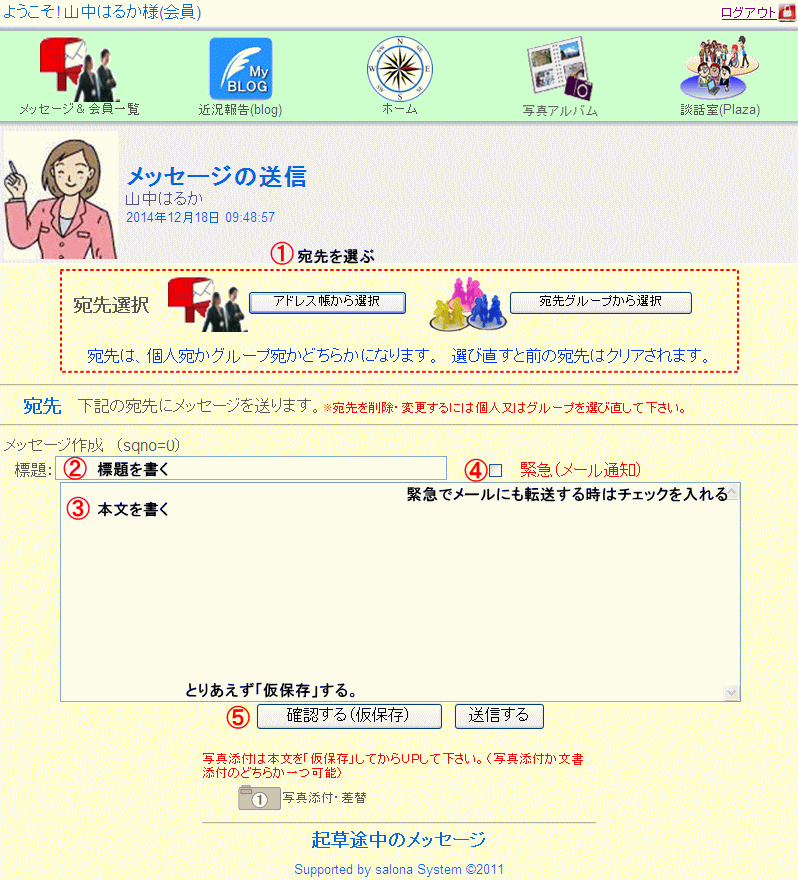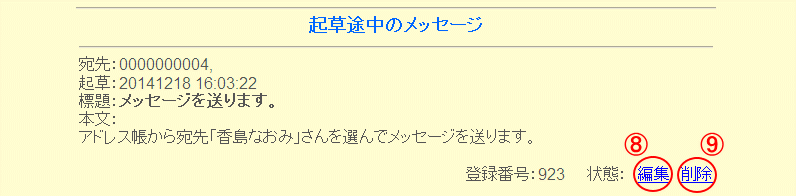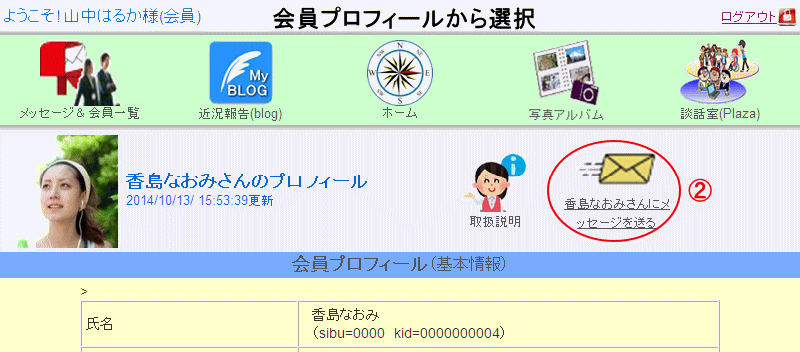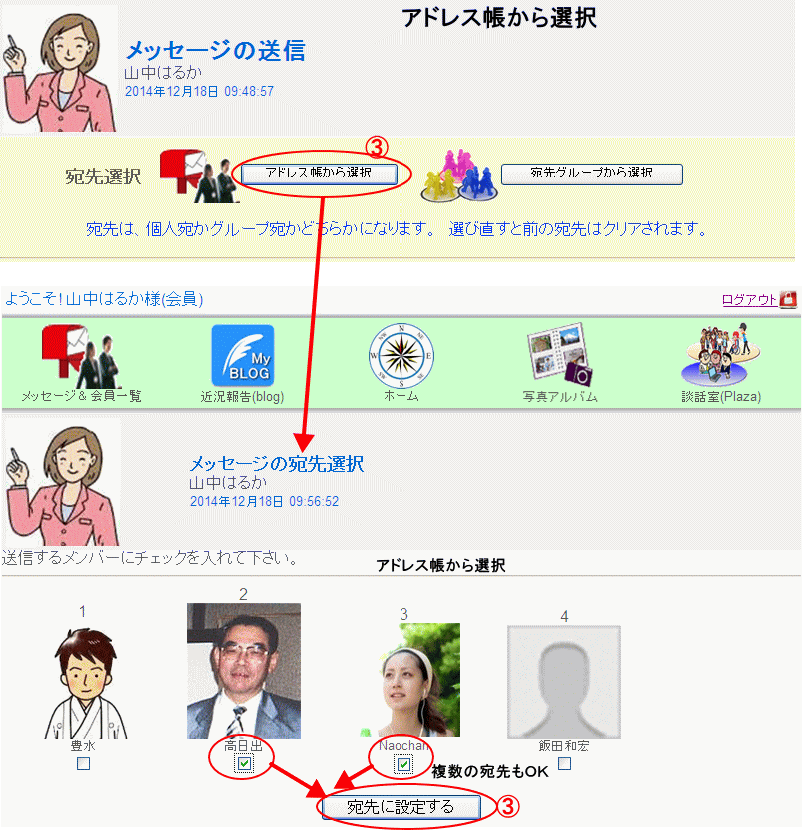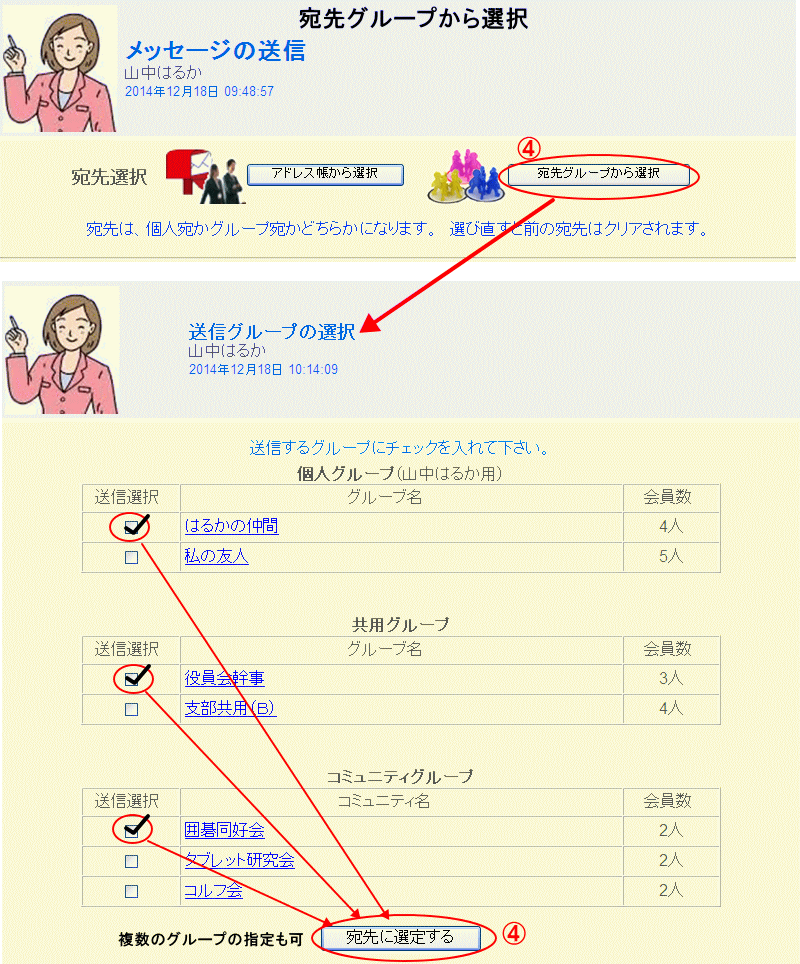「メッセージを送る」操作説明
「メッセージを送る」操作説明

|
「メッセージ」の機能概要とメッセージを送る手順について説明します。
1.メッセージ機能とは
●メッセージ機能とは、他の「掲示板」機能とは異なり、見ることの出来る相手を
「指定(宛先)」して送信する「親書」です。
●Eメールと違い、本システム内でクローズなやり取りが出来ますから、盗聴や
漏洩等の心配がありません。
●会員であれば、Eメールアドレスが無くても送れますからEメールの様なプロバ
イダーとの契約や登録操作も必要ありません。
●メッセージは1:1の個人宛に送る他、1:nの複数の相手に送ることが出来
ます。
●複数の相手を「宛先グループ」として登録しておき、一度の操作でそのグループ
全員に送信することが出来ます。
●メッセージの送信には文章の他、一組の写真を付けて送ることが出来ます。
●緊急の場合には、受信者が登録した「携帯メール」又はEメールにも転送する
ことが出来ます。
●受信したメッセージには「返信」をする事が出来ます。 返信にも1組の写真
を付けることが出来ます。
●メッセージの閲覧では送信したメッセージとこれに対する返信が時系列的に
関係付けて表示されます。 Eメールの様にバラバラにならないので一つの
用件に対しての経過が解り易く表示されます。
●返信に対する再返信や、その又再々返信などが無限に出来るのであるテーマに
対する討論や「写真付のチャット」の様な形にも活用できます。
|
|
|
|
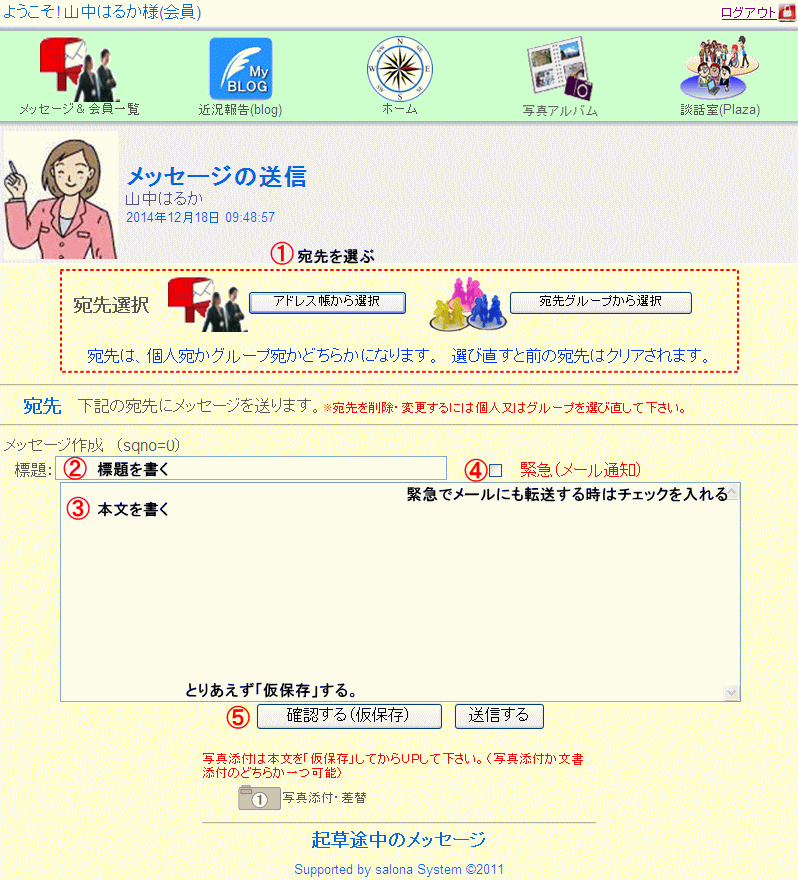
|
 |
メッセージを書く画面を開く
メインメニューの「メッセージ&会員一覧表」をクリックして表示されるサブメニューで「メッセージを見る」をクリックし、サブメニューの「メッセージを書く」をクリックするとこの記入画面になります。
【メッセージ&会員一覧】→【メッセージを見る】→【メッセージを書く】
|
 |
宛先を選ぶ
メッセージは各個人宛の「親書」です。 宛先を指定して送信します。宛先の人だけが見ることが出来ます。
宛先の選び方は次の4種類があります。
(1)会員一覧表から選ぶ
(2)会員プロフィールで選ぶ
(3)アドレス帳から選ぶ
(4)宛先グループから選ぶ(グループ一斉送信)
宛先の選び方はこちら
|
 |
標題を書く
標題は40字以内で簡潔に書いて下さい。
|
 |
本文を書く
本文は自由に書けます。 見易く、適当に行間を取って書くと良い。
全角外字の特殊文字、半角の特殊記号は使用出来ません。
|
 |
緊急メール通知
緊急に相手に知らせたい時には「携帯メール」又は「Eメール」(*1)に電文を転送することが出来ます。
このチェックボックスにチェックを入れておいて下さい。
(*1):携帯メールに通知するか、PCメールに通知するかは団体毎に設定します。
|
 |
とりあえず「仮保存」
標題及び本文の一部を記入したらとりあえず「仮保存」のボタンを押して保存して下さい。
これで基本枠と投稿番号が確保されたので作業を中断してもデータが消えることはありません。
この後、添付写真等を添付することが出来ます。
|
|
宛先の選択方法
宛先の選び方は次の4種類の方法があります。
|
 |
会員一覧表から選ぶ
会員一覧表を検索し、表示された会員の「●●さんにメッセージを送る」のアイコンをクリックすると、宛先に「●●さん」を指定してメッセージの記入画面が表示されます。
|
 |
会員プロフィールから選ぶ
いずれの画面からでも「会員プロフィール写真」をクリックするとその会員のプロフィールが表示され、そのサブメニューの「●●さんにメッセージを送る」のアイコンをクリックすると、宛先に「●●さん」を指定してメッセージの記入画面が表示されます。
|
 |
アドレス帳から選ぶ
メッセージ記入の画面の宛先選択で「アドレス帳から選ぶ」をクリックすると自分のアドレス帳が表示され、表示された会員のプロフィール写真の下にチェックボックスがあるので、メッセージを送りたい相手のチェックボックスにチェックを入れ、「宛先に設定する」を押すと、チェックした会員があて先として取込まれメッセージ記入画面に戻ります。
|
 |
宛先グループからグループとして選ぶ
メッセージ記入の画面の宛先選択で「アドレス帳から選ぶ」をクリックすると自分のアドレス帳が表示され、表示された会員のプロフィール写真の下にチェックボックスがあるので、メッセージを送りたい相手のチェックボックスにチェックを入れ、「宛先に設定する」を押すと、チェックした会員があて先として取込まれメッセージ記入画面に戻ります。
|
|
写真及び添付文書を付ける

|
 |
写真の添付
メッセージを仮保存すると、写真及び添付文書を付けるアイコンが表示されます。 それぞれ1つずつ添付することが出来ます。(任意ですから無くても可)
写真を添付する場合は「 のアイコン」を、
添付文書を付ける場合には「 のアイコン」を、
添付文書を付ける場合には「 」のアイコンをクリックします。 」のアイコンをクリックします。
写真を添付する操作はこちら
写真を添付する操作はこちら
|
|
メッセージの送信をする

|
 |
送信する
標題・本文・添付写真又は添付文書等が揃ったら最終的に正式「送信する」します。
|
|
起草途中のメッセージの処理
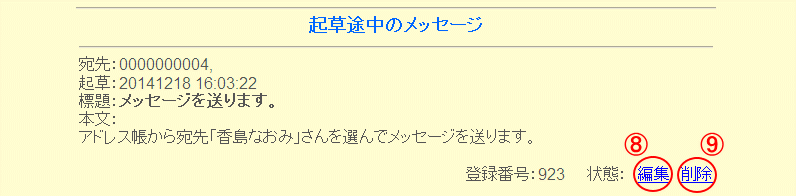
|
 |
起草途中のメッセージの送信
メッセージを起草途中で「仮保存」のままで他の画面や作業を行った場合、「メッセージを書く」の画面を出すと、その最下欄に今までの起草途中になっているメッセージの一覧表が表示されます。
これらから再開する必要のあるものは「編集」をクリックすると仮保存した状態の記入画面になりますから、改めて内容を調整して送信して下さい。
|
 |
起草途中のメッセージの削除
メッセージを起草途中で「仮保存」のままで他の画面や作業を行った場合、「メッセージを書く」の画面を出すと、その最下欄に今までの起草途中になっているメッセージの一覧表が表示されます。
これらから削除する必要のあるものは「削除」をクリックするとこのメッセージは全て削除されます。
|
 削除 削除 |
送信済みのメッセージの削除
送信済みのメッセージは、相手が読む前の段階では送信側で「削除」出来ます。「削除」のアイコンをクリックします。
相手がメッセージを読んで「既読」になると送信側では削除出来ません。
|
|
|